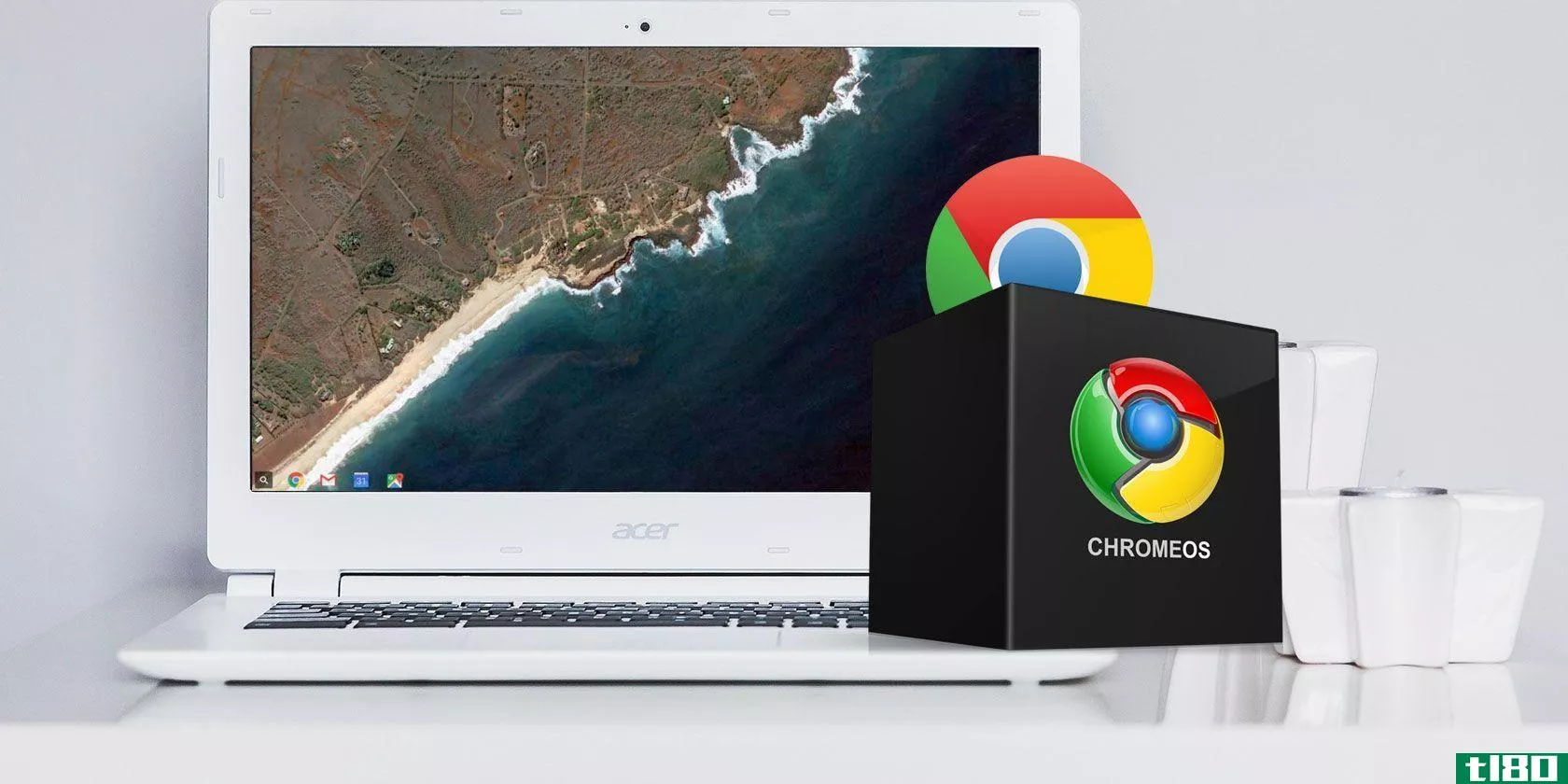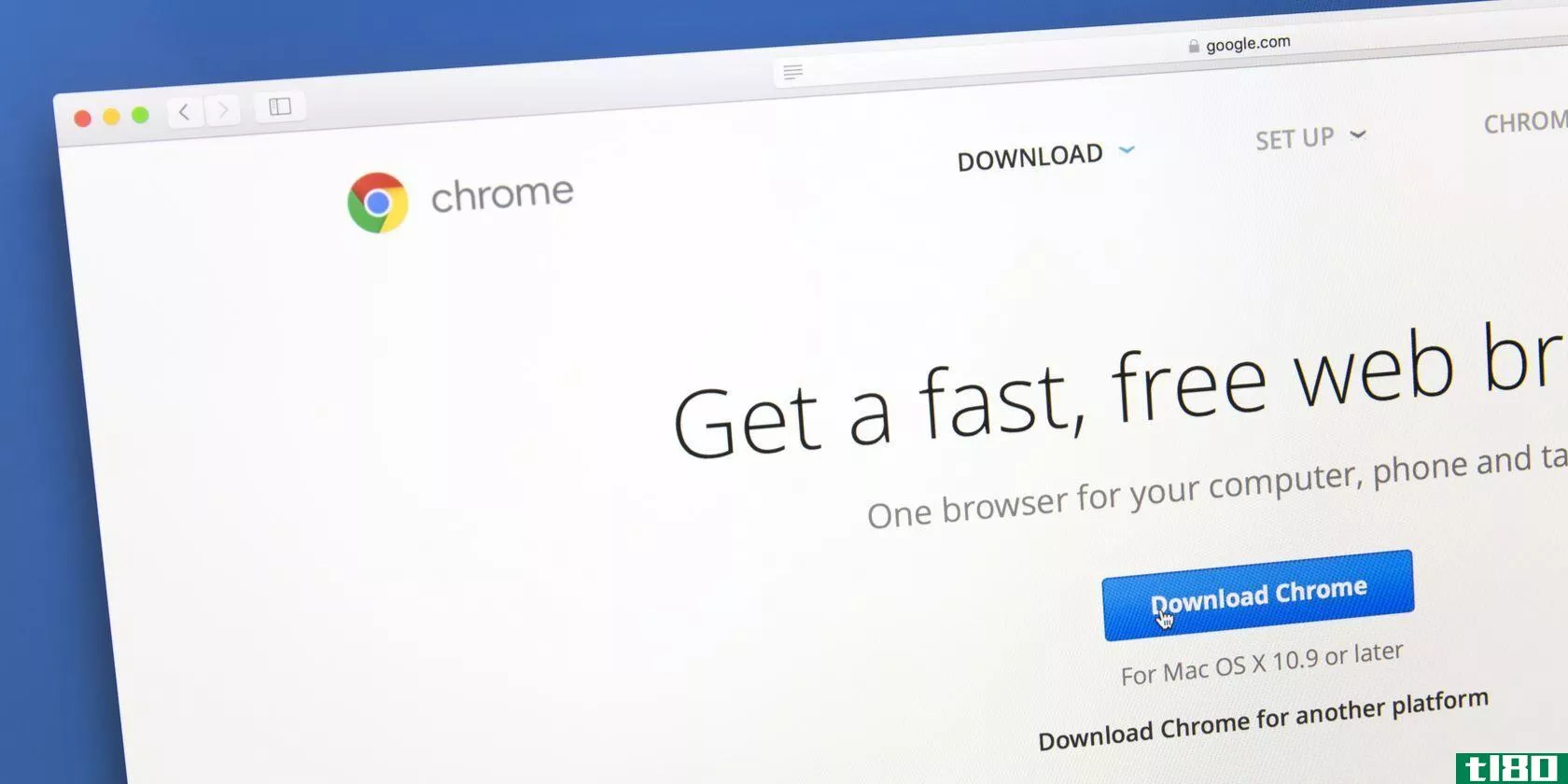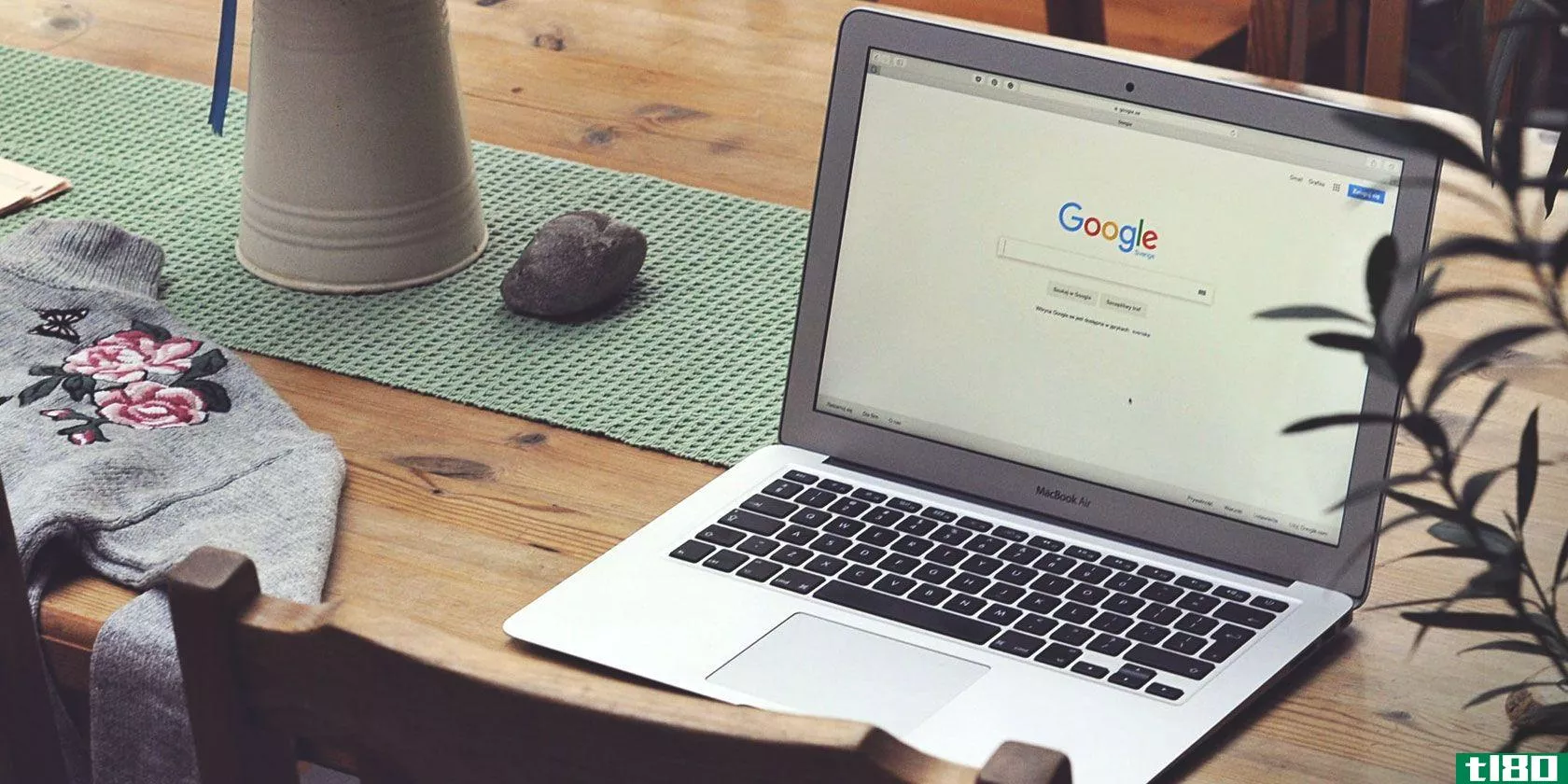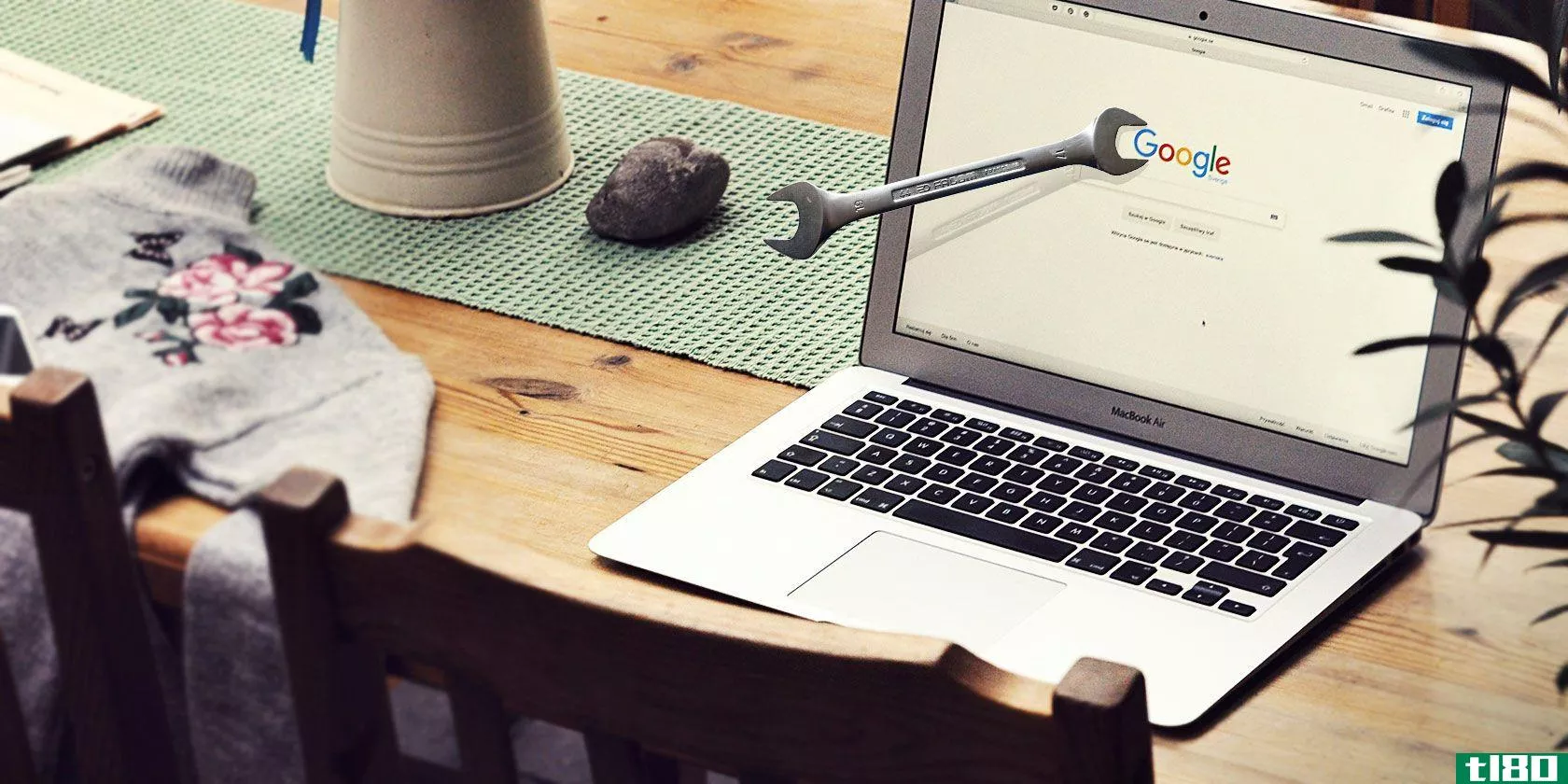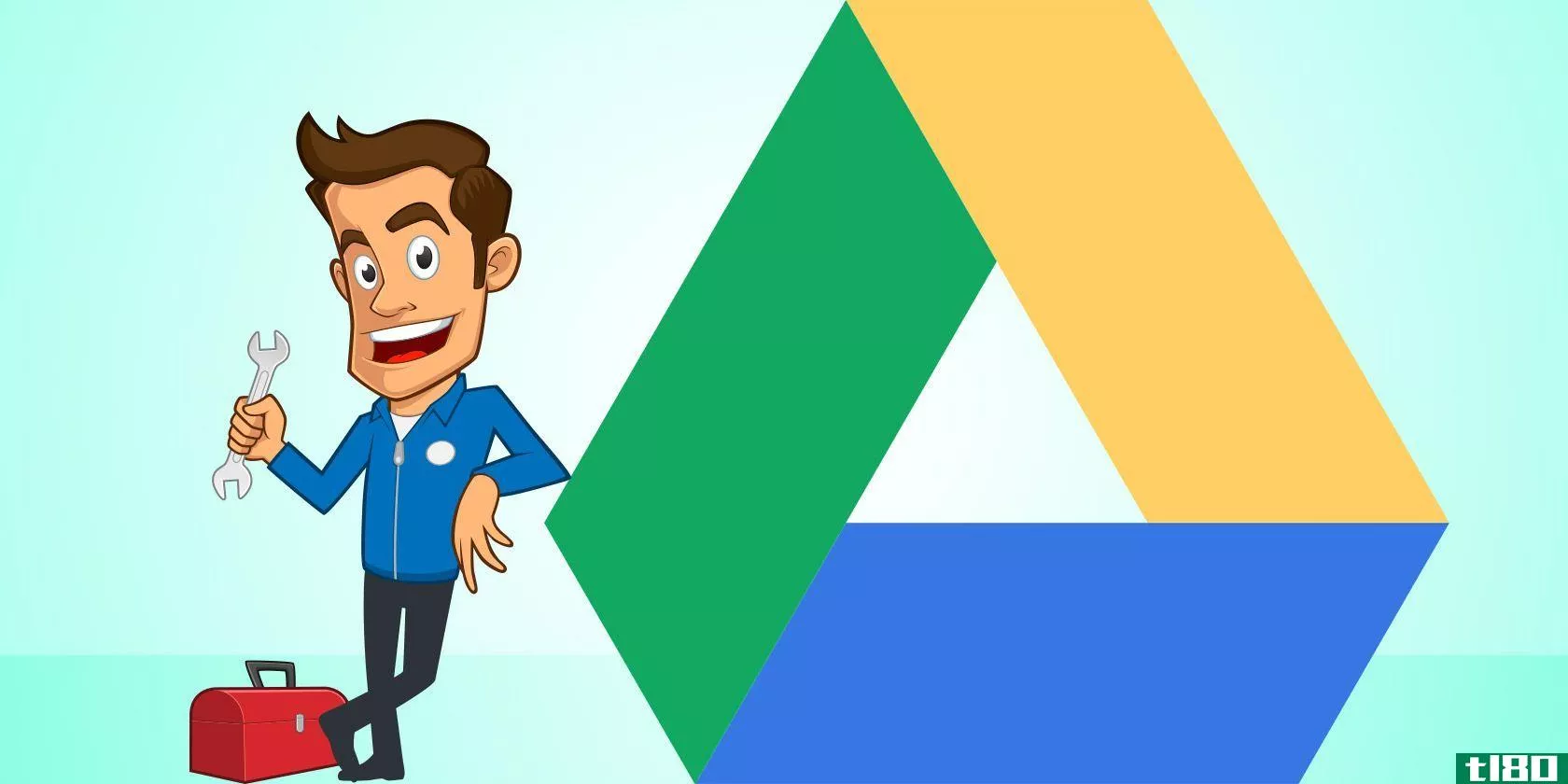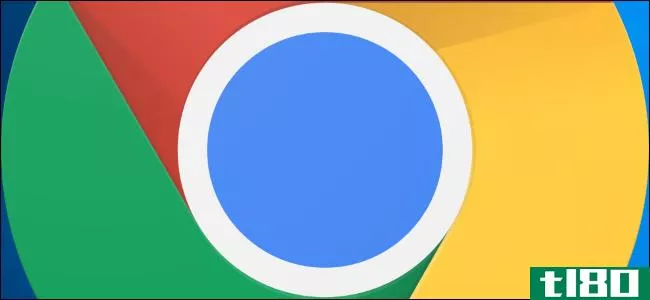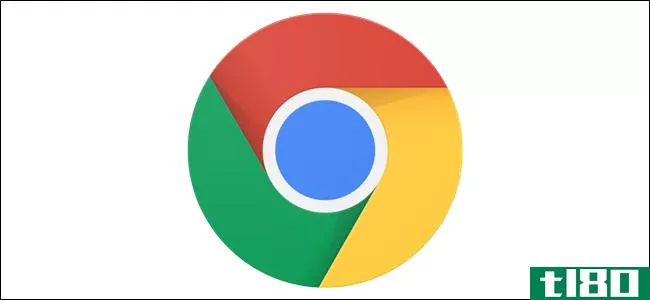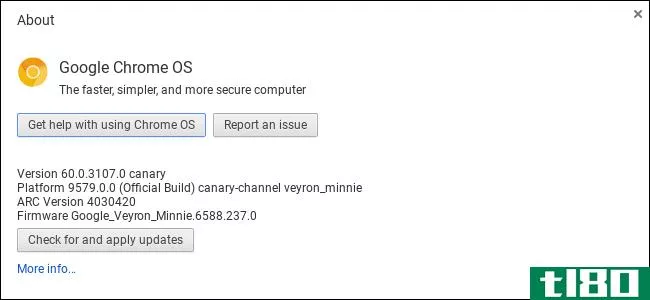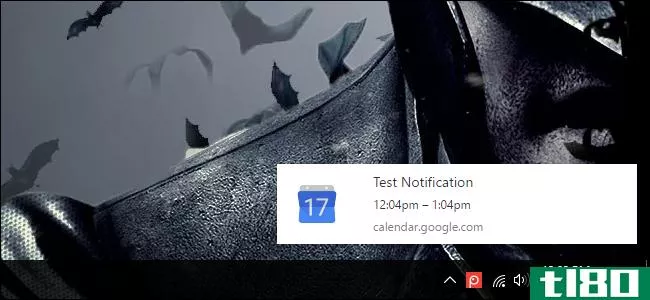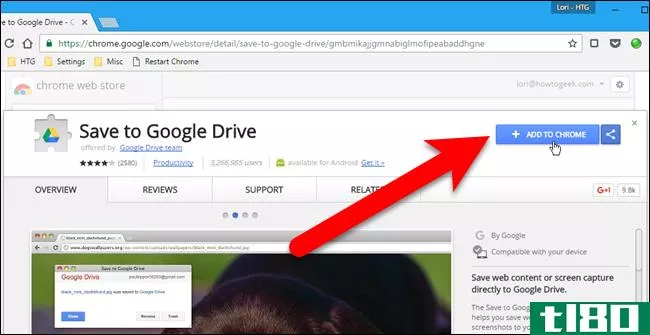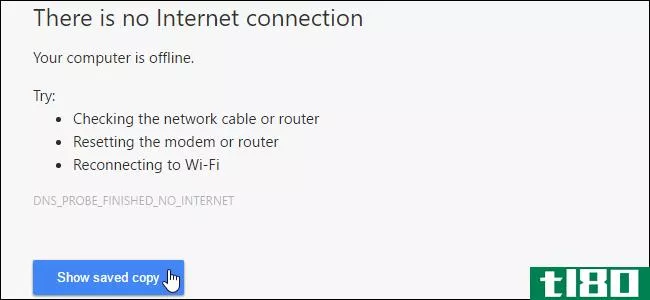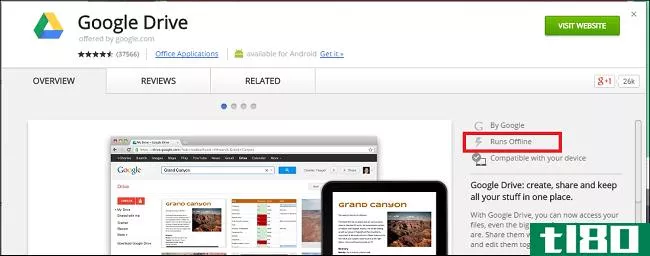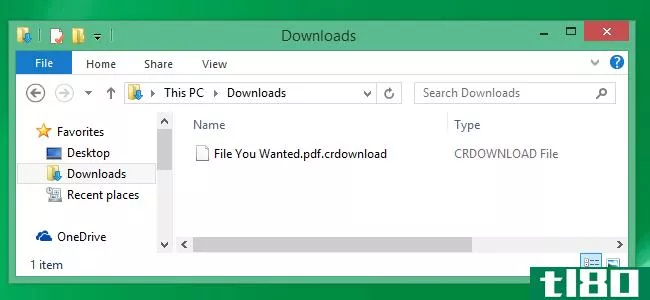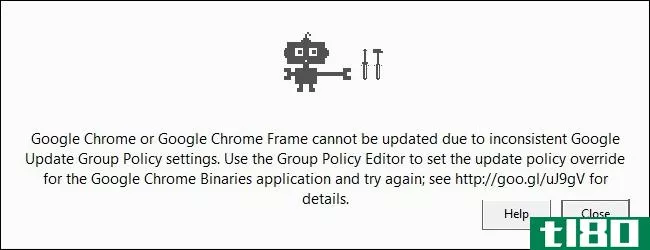如何在google chrome中恢复中断的下载
您的internet连接有时可能不确定。从Chrome下载大文件时,如果连接突然中断,可能会令人沮丧。有时,您可能需要从头开始下载文件,因为它无法检测到您刚刚下载的文件片段。
如果您使用的是有限带宽计划,或者您的ISP在您超过合理使用限制后限制了数据,那么中断下载的后果可能会很昂贵。我们将向您展示如何在Google Chrome中恢复失败的下载。
部分下载的原因
我们不能完全将下载中断归咎于Chrome。部分或不完整下载可能发生的原因有几个。
- web服务器不允许恢复下载,并强制从头开始下载。
- 如果您的internet连接速度慢或服务器的请求过载,则超时可能导致下载不完整。
- 源文件已损坏。在这种情况下,无论使用哪种浏览器,您都将体验到部分下载。
使用chrome的下载管理器恢复下载
Google Chrome有一个内置的下载管理器,可以显示你所有的下载,无论是活动的、失败的、取消的还是完成的。按Ctrl+J或单击选项下拉菜单并选择下载以打开下载管理器。
在下载列表中,找到失败的项目并单击恢复。如果一切按计划进行,您的下载将从中断的地方继续。
有时,当您尝试下载文件时,可能会看到一条消息“下载失败的NetworkError”。无论你尝试了多少次,下载都会失败。阅读本指南,找出修复Chrome上下载失败的网络错误的方法。
使用wget继续中断下载
如果无法在Chrome中继续下载,您可以尝试Wget。这是一个从网上下载文件的免费命令行工具。Wget在缓慢或不稳定的网络连接上工作得很好。如果下载失败,它将继续重试,直到整个文件下载到您的计算机。
有许多版本的Wget可用于Windows 10。请下载最新的1.21.1 64位版本。默认情况下,可执行文件保存在
C:\Users\[User Name]\Downloads可以通过两种方式运行Wget:使用cd命令更改到包含可执行文件的目录,或者将其添加为环境变量,以便可以从任何目录访问它。如果您计划经常使用Wget,我们建议您使用后者。
让我们将其设置为一个环境变量。
建立工作组
启动设置应用程序。单击系统>;关于,然后再次单击高级系统设置。在打开的窗口中,单击环境变量。
在“系统变量”下选择路径,然后单击“编辑”。然后,单击位于窗口右上角的“新建”按钮。类型:
C:\Users\[User Name]\Downloads\wget.exe单击“确定”。打开命令提示符并键入“wget-h”以测试是否一切正常。在PowerShell中,键入“wget.exe-h”以加载wget帮助菜单。
重命名部分下载的文件
在通过Wget下载文件之前,我们需要两个基本信息:网站URL和部分下载文件的位置。
按Ctrl+J打开下载管理器。找到该文件,右键单击源文件的网站,然后选择“复制链接地址”。将链接粘贴到记事本中。
现在,单击“更多”并选择“打开下载文件夹”。
当您的文件被部分下载时,Chrome会给出一个默认名称“unconfirm[Random Number].crdownload”
.crdownload扩展是Chrome的副产品。您既不能将其打开,也不能将其转换为其他格式。下载完成后,它将被删除。
您可以从网站URL快速获取原始文件名。如果链接为:
http://mirrors.evowise.com/linuxmint/stable/20.2/linuxmint-20.2-cinnamon-64bit.iso在部分下载的文件上单击鼠标右键,然后选择“重命名”。从文件末尾删除.crdownload扩展名,然后按Enter键。
一条消息将警告您,如果更改扩展名,该文件可能无法使用。单击是。
如果您看到一条奇怪的消息“文件正在使用”,请找出阻止您重命名文件的错误。在Chrome中,是一个特殊的过程导致了所有的问题。
注意:不要退出Chrome,否则它将从您的系统中删除该文件。
使用wget继续下载
要通过Wget恢复下载,需要目标下载文件的文件路径和网站URL。
按住Shift键,然后右键单击文件并选择“复制为路径”。另外,复制并粘贴您先前复制的网站URL。将这两位信息粘贴到记事本中。
现在我们将使用Wget命令:
wget -c -O "[file-path-of-the-target-download-file]""[website-URL]"用实际数据替换方括号中定义的参数。按Enter继续下载。
注:“-c”表示指示命令行获取部分下载的文件。“-O”表示输出文档文件。
不要忘记用倒逗号将路径括起来。
wget -c -O"C:\Users\Rahul\Downloads\linuxmint-20.2-cinnamon-64bit.iso""http://mirrors.evowise.com/linuxmint/stable/20.2/linuxmint-20.2-cinnamon-64bit.iso"具有高级下载管理器的第三方应用程序
虽然Google Chrome在稳定性方面有所改进,但本机下载管理器缺少诸如调度、下载文件排序、下载加速等基本功能。让我们看看一些带有临时下载管理器的第三方应用程序。
互联网下载管理器
它是最流行的Windows下载管理器。安装该应用程序时,其内置扩展与Chrome深度集成,并允许IDM拦截URL。下载分段功能大大加快了****。
IDM错误恢复和恢复功能将重新启动因网络连接丢失、意外关机或断电而中断或中断的下载。其他功能包括下载类别、调度程序、队列处理器、带配额的渐进式下载等。
下载:Internet下载管理器(30天试用,终身许可:$25)
xtreme下载管理器
它是IDM的免费跨平台替代方案。该应用程序有一个简单直观的界面,并使用类似的多线程技术来加快****。它可以恢复由于断开连接、网络问题和意外断电而中断的下载。
下载:Xtreme下载管理器(免费)
轻松继续未完成的下载
由于高速互联网连接和几乎无限的数据,部分或不完整的下载不是大问题。如果出现这种情况,Wget允许您轻松恢复失败的下载,即使您的互联网连接不稳定。
Wget是一个多功能的命令行实用程序,可以用一个命令完成很多事情。
Subscribe to our newsletter
Join our newsletter for tech tips, reviews, free ebooks, and exclusive deals!
Click here to subscribe
- 发表于 2021-08-07 01:12
- 阅读 ( 406 )
- 分类:互联网
你可能感兴趣的文章
使用这13个扩展优化您的chrome浏览体验
即使你喜欢Chrome,有一件事你也不能否认:它并不完美。如果没有扩展,Chrome将是一个令人厌烦的烂摊子——事实上,仅仅扩展领域通常就是Chrome在浏览器比较中获胜的优势所在。 ...
- 发布于 2021-03-14 09:52
- 阅读 ( 282 )
谷歌删除的5项搜索功能(以及如何恢复)
...前推出,在那一时期,它引入并删除了几个功能。下面是如何为那些仍然喜欢它们的用户带回一些最好的。 ...
- 发布于 2021-03-25 22:21
- 阅读 ( 214 )
如何在googlechrome中恢复中断的下载
互联网连接有时是不可预测的,下载大文件时突然断开连接可能会令人沮丧。不过,如果下载意外停止,googlechrome允许你继续下载。 使用chrome的下载管理器恢复下载 googlechrome使用一个内置的下载管理器来显示所有的下载活动...
- 发布于 2021-04-03 05:23
- 阅读 ( 159 )
如何在chrome中添加和删除主题
...内部设计外观,它试图提醒我们,主题仍然存在。下面是如何安装和删除它们。 如何安装主题 谷歌最近发布了一系列新的主题——确切地说是14,它们改变了你看待浏览器的方式。虽然这些不是你可以下载的唯一主题,但它提...
- 发布于 2021-04-03 18:59
- 阅读 ( 271 )
如何切换到(或离开)你的chromebook金丝雀频道
...切换到金丝雀,并希望回到稳定的渠道,本指南将告诉你如何。 如何切换到chrome os金丝雀 相关:如何在你的Chromebook上启用开发者模式 要切换到金丝雀,必须首先在Chromebook上启用开发者模式。这将禁用默认的验证模式,使您...
- 发布于 2021-04-07 19:02
- 阅读 ( 393 )
如何在chrome中为google日历启用桌面通知
...的通知系统,有一个快速简单的方法来改变它。 相关:如何定制谷歌日历在网上的通知 默认情况下,Calendar使用Google所称的“中断警报”,这基本上意味着它允许Calendar通过弹出窗口显示通知来劫持焦点。虽然有时很好,但如果...
- 发布于 2021-04-08 01:36
- 阅读 ( 212 )
你应该知道的七个有用的chromebook技巧
...用程序打开它们。 从u**驱动器恢复chrome操作系统 相关:如何在工厂重置Chromebook(即使它不会启动) Chromebooks包含一种恢复模式,允许您在操作系统损坏时重新安装Chrome操作系统。这就是说,除非你在开发者模式下胡闹,否则...
- 发布于 2021-04-08 07:10
- 阅读 ( 247 )